Содержание
- 2. Цель и результат обучения, план занятия Цель: Ознакомить пользователя с разработкой приложений в системе 1С: Предприятие.
- 3. Объект конфигурации Документ Объект конфигурации Документ предназначен для ввода информации о совершенных хозяйственных операциях. Как правило,
- 4. Реквизиты документов Программа 1С: Предприятие имеет механизмы, позволяющие отслеживать правильность состояния учета. В процессе работы пользователь
- 5. Рисунок 6 –Основные формы документа
- 6. Типы данных Типы данных. Типообразующие объекты конфигурации. Прежде всего, это примитивные типы, их число ограничено: Число,
- 7. Создание документов Рассмотрим создание документа Приходная накладная для учебной конфигурации. Документ Приходная накладная будет фиксировать факт
- 8. Рисунок 7 –документ Приходная накладная
- 9. Рисунок 8 –Установка видимости в подсистемах документа Приходная накладная
- 10. Новый тип данных На закладке данные создадим реквизит с именем Склад (рисунок 9), выберем для него
- 11. Рисунок 9 –Добавление реквизита Склад документа Приходная накладная, установка других параметров
- 12. После этого добавим в табличную часть реквизит Материалы (смотри рисунок 10). Проверка заполнения – установить «выдавать
- 13. Рисунок 10 –Добавление табличной части Материалы документа Приходная накладная
- 14. Реквизиты Создадим реквизиты табличной части Материалы: Материал – тип СправочникСсылка.Номенклатура; Количество - тип Число - длина
- 15. Рисунок 11 –Добавление реквизита Материал табличной части Материалы
- 16. Рисунок 12 –Добавление реквизита Количество табличной части Материалы
- 17. Рисунок 13 –Добавление реквизитов Цена и Сумма табличной части Материалы
- 18. Рисунок 14 –объект Приходные накладные
- 19. Рисунок 15 –установка видимости объекта Приходные накладные
- 20. Рисунок 16 –форма для ввода данных в Приходную накладную
- 21. Создадим новую приходную накладную Выполним команду Приходная накладная, перед нами откроется форма документа – основная форма
- 22. Рисунок 17 –Приходная накладная №000000001 от 06.02.2021
- 23. Ввод данных в прихлдную накладную Приходная накладная №000000001 от 06.02.2021 содержит записи о поступлении на основной
- 24. Сохранение, проведение и просмотр документа Документ будет сохранен и проведен. Ему будет присвоен № и дата.
- 25. Рисунок 18 –ошибка при вводе (не введено ни одной строки)
- 27. Скачать презентацию



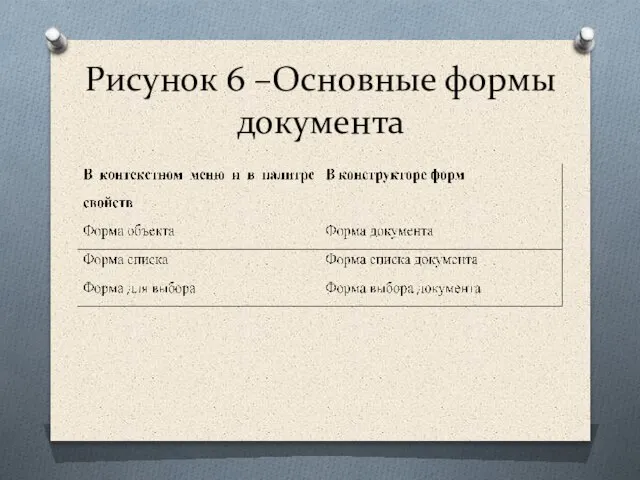



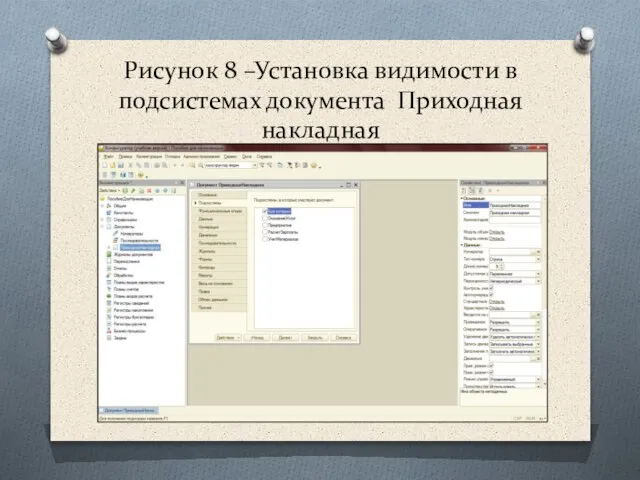

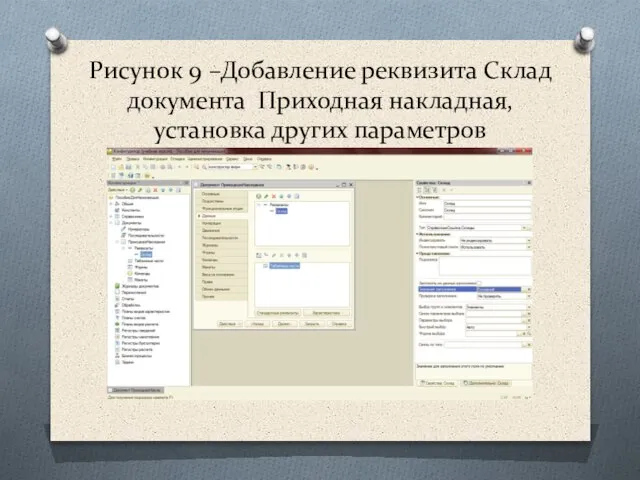

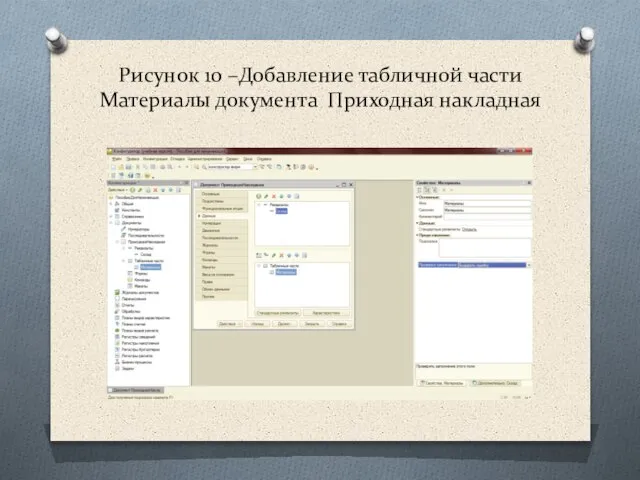
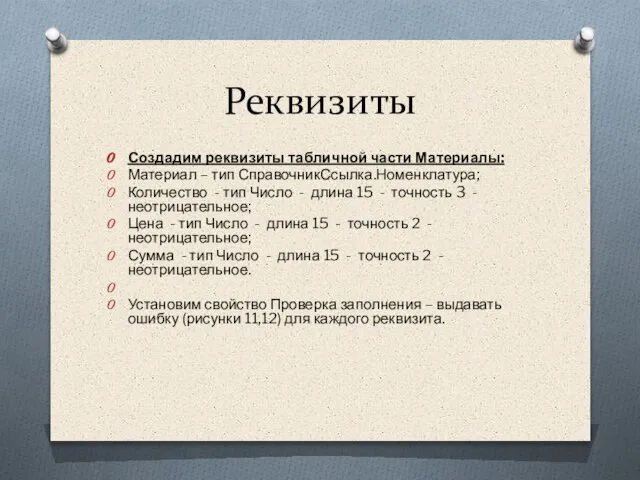
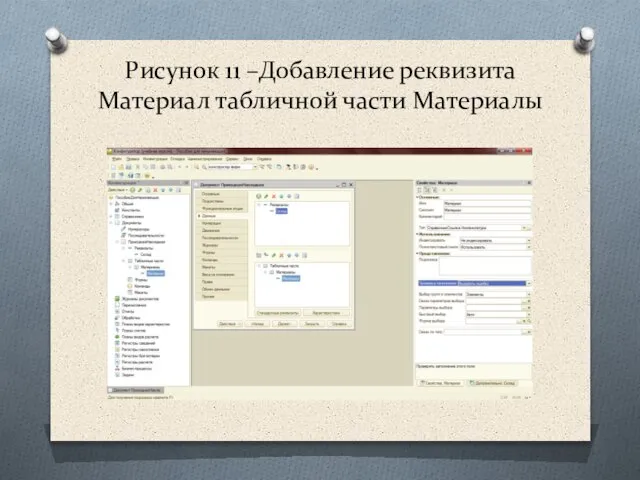
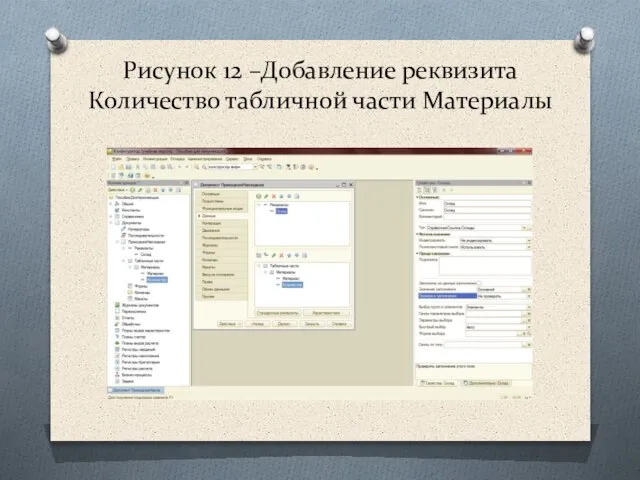
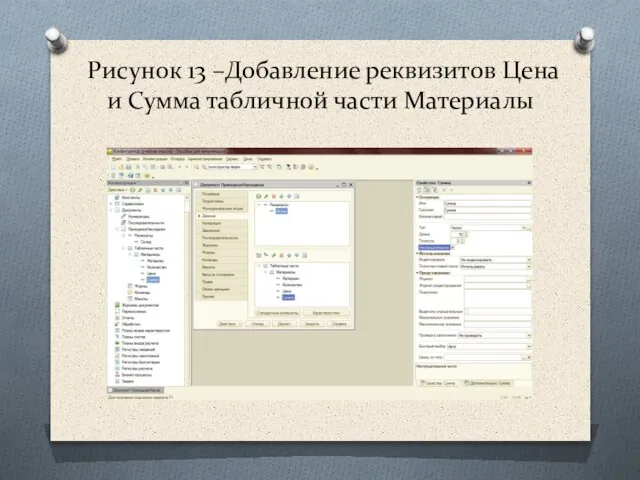

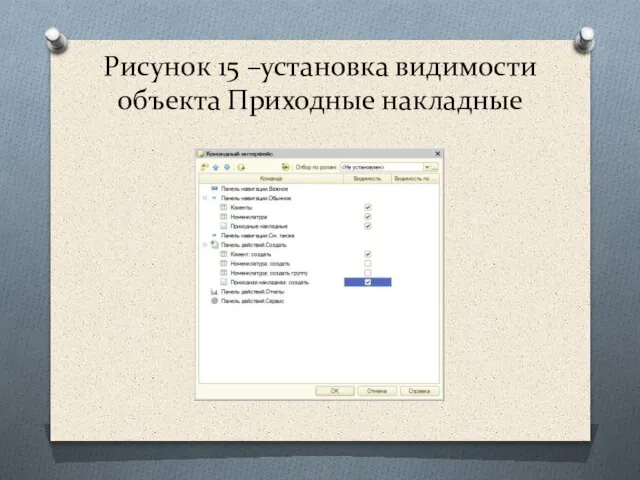
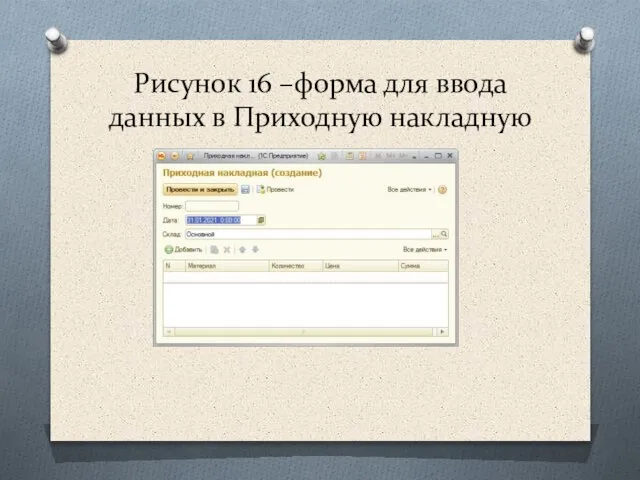

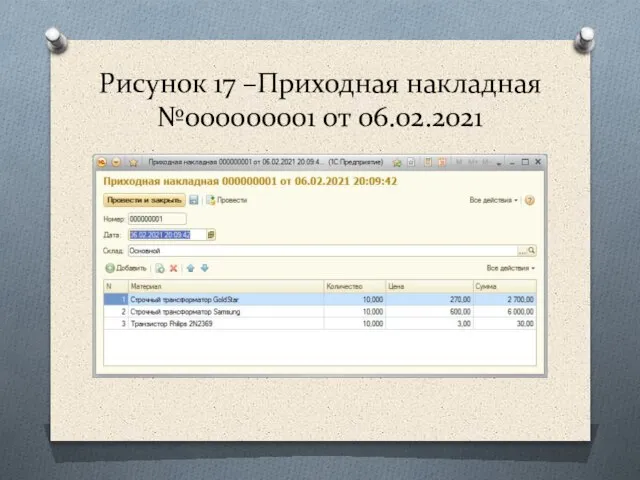
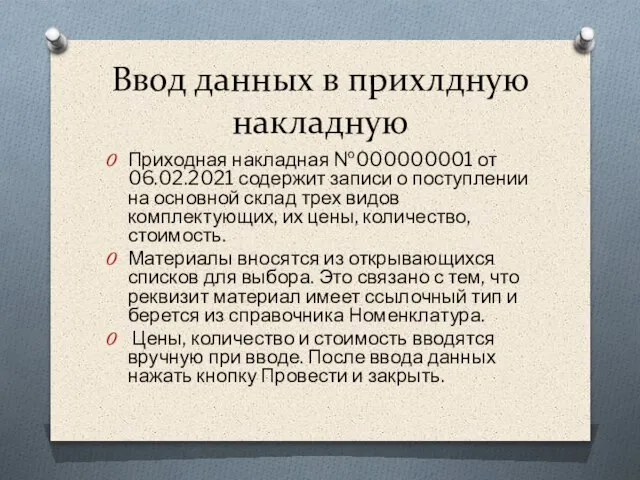

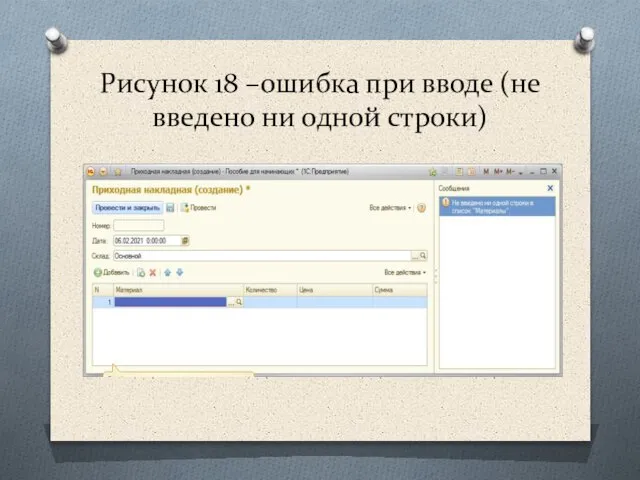
 Компания Caspel. Интеллектуальные программно-аппаратные решения
Компания Caspel. Интеллектуальные программно-аппаратные решения Математические основы информатики
Математические основы информатики Презентация Робототехника и искусственный интеллект
Презентация Робототехника и искусственный интеллект  Программная инженерия. Лекция 2
Программная инженерия. Лекция 2 Задания по информатике
Задания по информатике Представление информации
Представление информации Экономическая информационная система
Экономическая информационная система Кодирование информации
Кодирование информации Базы данных. Система управления базами данных
Базы данных. Система управления базами данных Модуль для Битрикс 24
Модуль для Битрикс 24 Строковый и символьный типы данных
Строковый и символьный типы данных Информационно-коммуникационные технологии в образовании Выступление на семинаре учителей русского языка и литературы Федоровой
Информационно-коммуникационные технологии в образовании Выступление на семинаре учителей русского языка и литературы Федоровой Презентация Основные виды и сферы международного страхования
Презентация Основные виды и сферы международного страхования Табличные информационные модели. Моделирование и формализация
Табличные информационные модели. Моделирование и формализация Компьютерные сети - основные понятия Основные принципы организации сетей
Компьютерные сети - основные понятия Основные принципы организации сетей Цветок
Цветок Персональные данные работников
Персональные данные работников Сортування, пошук і фільтрація даних у базі даних
Сортування, пошук і фільтрація даних у базі даних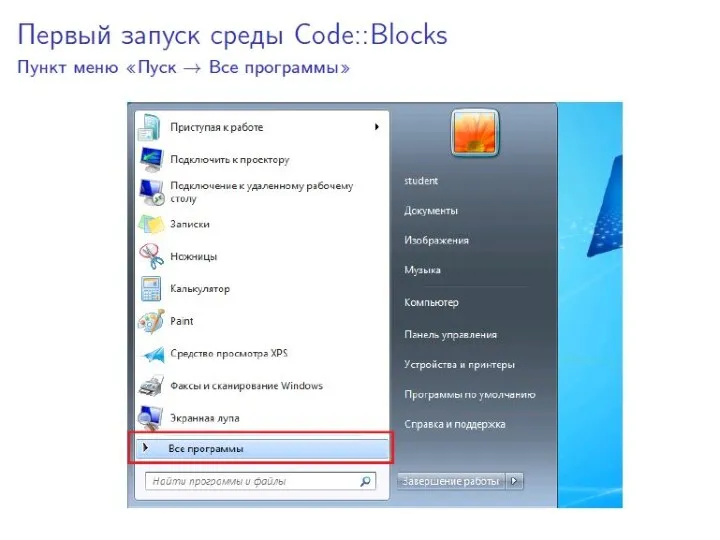 Среда программирования CodeBlocks
Среда программирования CodeBlocks Презентация "История развития криптографии" - скачать презентации по Информатике
Презентация "История развития криптографии" - скачать презентации по Информатике Автономное управление шаговым агентом. Олимпиада по программированию
Автономное управление шаговым агентом. Олимпиада по программированию Озвучиваем мультфильм. Что такое саундтрек
Озвучиваем мультфильм. Что такое саундтрек 121176
121176 Система координат. Графика в Python
Система координат. Графика в Python Клавиатура
Клавиатура Аттестационная работа. Значение включения в программу по информатике материала, освоенного в рамках курса
Аттестационная работа. Значение включения в программу по информатике материала, освоенного в рамках курса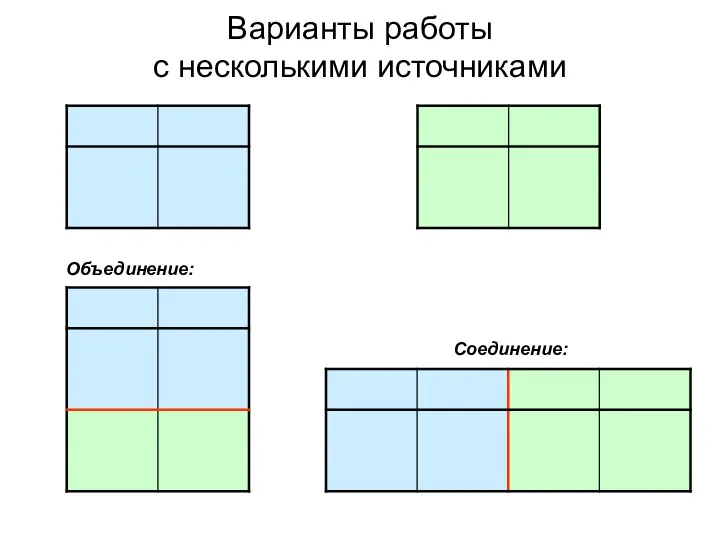 Запросы по нескольким источникам
Запросы по нескольким источникам Podstawowa wiedza o algorytmach
Podstawowa wiedza o algorytmach